Streamlabs OBS 聊天延遲的原因及解決方法
在 Twitch 上進行直播讓創作者能夠即時與觀眾交流,如果觀眾在聊天時需要等待很長的延遲,他們將無法在直播中提供即時回應,本文列出了幾種解決方案,幫助你解決Streamlabs OBS的聊天延遲問題,閱讀下文以了解更多資訊。
第一部分:為什麼會有 Streamlabs OBS 聊天延遲?
其實你的聊天沒有延遲,延遲的是直播,當觀眾在聊天中對發生在 10 秒前的事情發表評論時,你會立即看到他們的消息並作出回應,但他們要等到 10 秒後才能聽到你的回應,或是根據每個觀眾的延遲情況,他們聽到你的回應的時間會有所不同。
Twitch在平台上大量傳輸所需的工作量非常大,這導致不可避免的短暫延遲。
你的網路連結和自己的多媒體設定也是造成延遲的原因,你的觀眾地理位置和網路連結也起了重要作用,例如来自澳大利亞的觀眾觀看美國的直播可能會比從鄰近州觀看的觀眾有更嚴重的延遲,而同樣擁有快速網路連結的觀眾將能夠比連結品質较差的觀眾更好地觀看直播。
第二部分:如何在Streamlabs OBS上修復直播延遲?
身為一名直播主,有許多因素可能會影響你的直播延遲,你永遠無法完全消除它,本部分提供了一些提示,將幫助你了解如何在Streamlabs OBS上刪除直播延遲,請閱讀以下內容以獲取更多訊息。
1. 在Streamlabs中減少或增加直播延遲
有各種可調整的設定,可以根據用戶的喜好進行更改,其中有一個直接控制你直播延遲的設定,透過使用這個設定,用戶可以在Streamlabs內部增加或減少直播延遲,按照以下步驟進行操作。
- 1. 打開Streamlabs。
- 2. 在螢幕左下角並點選「設置」。
- 3. 打開「進階」選項卡,並尋找「直播延遲」選項。
- 4. 把延遲設置為零或關閉該設置。
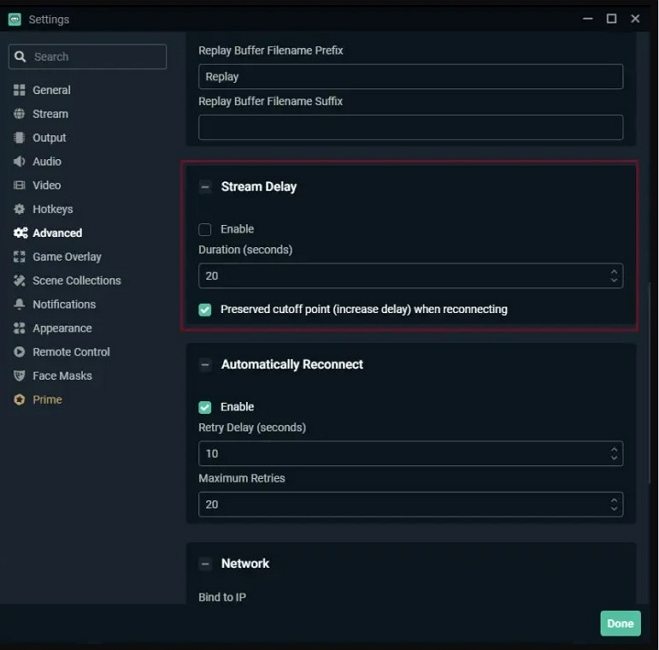
2. 透過 Twitch 減少直播延遲
如果你正在使用 Twitch,那麼低延遲模式可以幫助你,請確保在你的 Twitch 設置中已打開此選項,低延遲模式曾經是一個可以選擇的功能,但最近已經改變了,這表示這個功能必須已在你的 Twitch 帳戶上啟用,如果沒有請按照以下步驟進行操作。
- 1. 前往妳的 Twitch 控制面板。
- 2. 在偏好設置選單中點選「直播」。
- 3. 在「直播密鑰與偏好設置」部分下方搜尋「延遲模式」。
- 4. 選擇「低延遲」並啟用它。
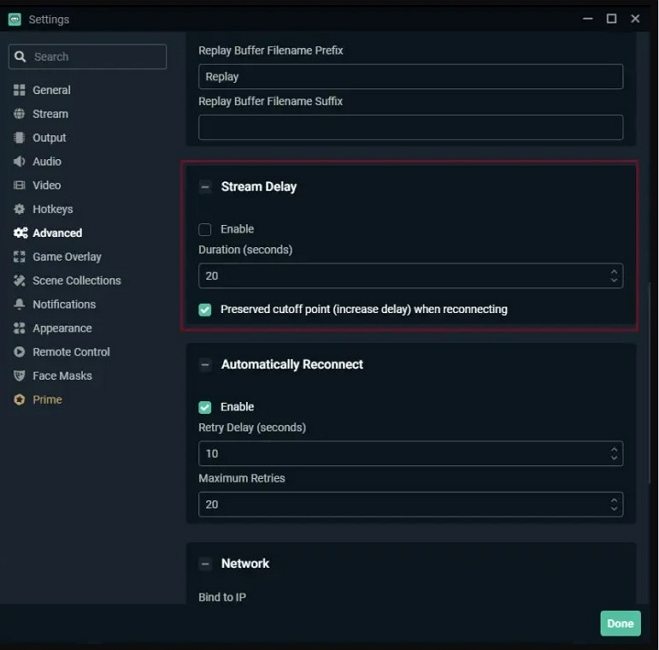
3. 優化你的網路速度
用戶需要相對較高的上傳速度,以便以最小延遲廣播高品質的直播,用户使用速度測試工具查看他们的平均上傳速度,通常對於以 30fps 為佳的良好 720p ,建議最低速度為 1500kbps(1.5mbps),而用戶在這種品質下需要幾乎 2mbps 或更多才能獲得更好的直播。
4. 檢查你的電腦規格
設備規格也對直播延遲起著重要作用,如果你的設備性能不足那麼你很明顯會遇到一些延遲,確保設備配備最佳的 CPU 和 GPU,以便在直播時獲得最佳體驗。

5. 使用硬體編碼器
在編碼器方面有兩種類型的編碼器,軟體編碼器(x264)和硬體編碼器(NVENC),軟體編碼器利用你的 CPU 對影片進行編碼,而硬體編碼器則將編碼過程轉移到你的 GPU 上,這表示應體編碼器在直播延遲方面也起了重要的作用,選擇最佳編碼器可能會將你的直播延遲降到最低。

第三部分:使用 HitPaw 螢幕錄製軟體無延遲直播
身现在你已經掌握了降低直播延遲的技巧,是時候讓你的 Twitch 直播更具吸引力來獲得最多的觀眾量,為了達到這一步你可以使用 HitPaw 螢幕錄製軟體,這個工具可以加強你的直播並使其更加流暢,這工具讓你的直播看起來更好,是一個完美用在直播的選擇,按照以下步骤了解如何使用此工具使你的直播更具吸引力。



結論
總結來說我們剛剛看了一些不同的提示,這些提示將幫助我們了解如何在Streamlabs OBS上修復直播延遲,除此之外我們還了解了如何使用 HitPaw 螢幕錄影器 來加強你的Twitch直播讓它更具吸引力。







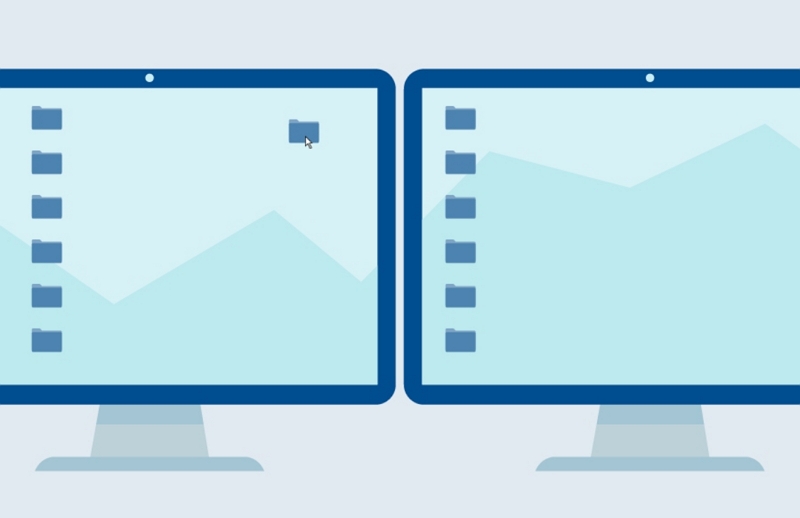



分享文章至:
選擇產品評分:
Joshua
HitPaw 特邀主編
熱衷於分享3C及各類軟體資訊,希望能夠透過撰寫文章,幫助大家瞭解更多影像處理的技巧和相關的AI資訊。
檢視所有文章留言
為HitPaw留下您的寶貴意見/點評